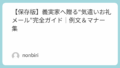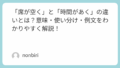「テレビでYouTubeを見ていたら、急に映像が固まってしまった…」
そんな経験はありませんか?
せっかくリラックスタイムを楽しんでいたのに、突然のフリーズでイライラしてしまうこともありますよね。
実はこうしたトラブル、ちょっとした原因が積み重なって起きていることが多いんです。
この記事では、見逃しがちな原因から症状別の対処法、日常でできる予防のコツまで、わかりやすく丁寧に解説していきます。
使っているテレビの種類やネット環境、エラーメッセージなど、「自分の場合はどれだろう?」と照らし合わせながら読める構成になっているので、初心者の方にも安心です。
この記事を読むことで、急なフリーズに慌てず、落ち着いて対処できるようになります。
さらに、日頃からできる予防策まで知っておくことで、今後はもっと快適にYouTubeを楽しめるようになりますよ♪
原因を正しく理解しよう
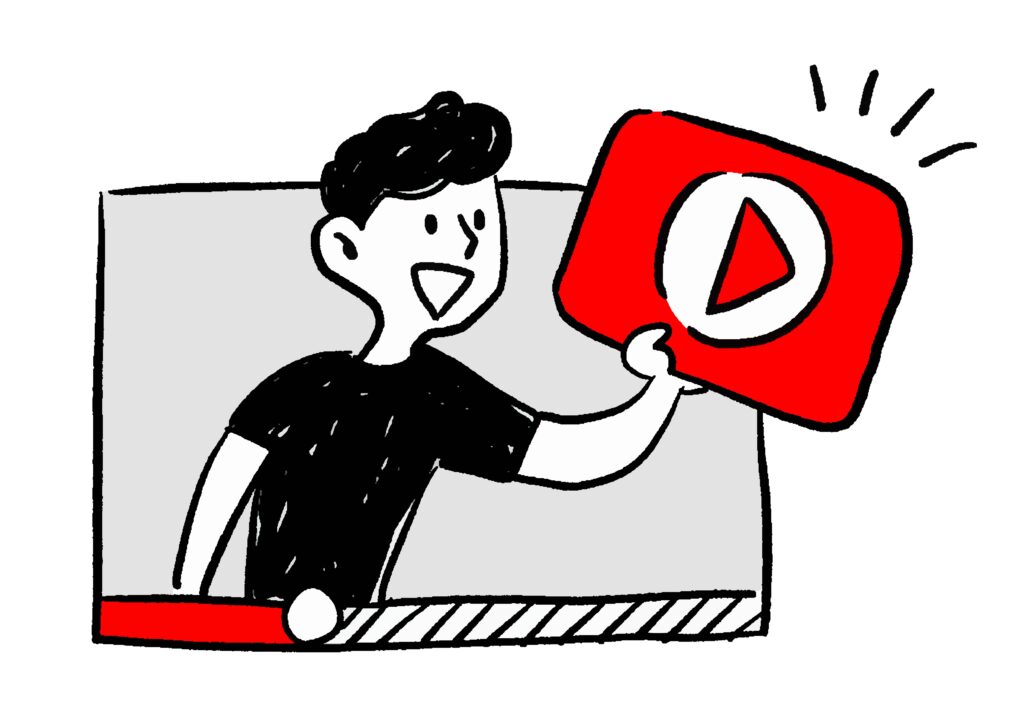
YouTubeがフリーズする時によくある症状
テレビでYouTubeを見ていると、突然映像が止まってしまったり、音声だけが流れ続けることがあります。また、画面全体が固まって操作ができなくなる場合も。このような現象は、日常的によくあるトラブルのひとつです。
一見すると難しそうに思えますが、実は原因はある程度パターン化されているため、ひとつひとつ順を追って確認すれば、落ち着いて対処することができます。
ネット回線や通信速度の影響
YouTubeの再生は、安定したインターネット環境があってこそスムーズに楽しめるものです。特に動画の画質を高く設定していると、大量のデータ通信が必要になります。そのため、家族が同じ時間帯に別の部屋でネットを使っていたり、Wi-Fiルーターとの距離が遠かったりすると、通信速度が低下しやすく、結果として映像が途中で止まってしまうことがあります。
また、マンションなどの集合住宅では回線が混み合いやすく、夜間や休日に速度が落ちる傾向があることも覚えておきましょう。
Wi-Fiルーターや中継器の位置による影響
Wi-Fiの電波は、家具や壁によって遮られてしまうことがあります。特にルーターがテレビから離れた場所にある場合、電波が弱まり通信が不安定になる原因になります。
ルーターをできるだけ高い位置に置いたり、障害物を避けるように工夫することで、通信環境が改善される可能性があります。中継器を設置するのも効果的な方法のひとつです。
バックグラウンドで動くアプリや更新の影響
テレビや接続デバイスが、裏側で自動アップデートやアプリ更新をしているときは、処理能力が一時的に分散されてしまうため、動画が止まったり動作が遅く感じられることがあります。
また、アプリが複数同時に立ち上がっていると、メモリの消費が増えて動作が重くなることもあるため、不要なアプリは終了させておくことがポイントです。
テレビの機種やOSとの互換性
YouTubeアプリが、使用中のテレビのOSと完全に互換性がない場合も、動作不良を引き起こす原因になります。特に、数年前のモデルを使っている方は、アプリの仕様変更に本体が追いついていないケースも。
アプリは最新でも、本体が古いと不具合が生じやすいため、テレビ自体の更新状況も確認してみましょう。
設定変更やファームウェアの影響
最近になってテレビの設定を変更した、あるいはファームウェアをアップデートしたという場合、それが原因で動作が不安定になっていることもあります。たとえば、省エネモードや画質設定の変更が、動画再生時のパフォーマンスに影響することがあります。
設定を元に戻して様子を見ることも、ひとつの解決の手がかりになります。
テレビの種類別・原因と対処法
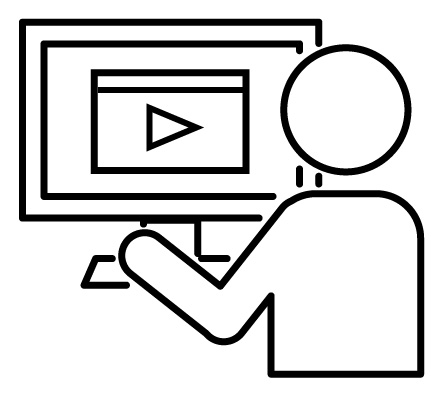
スマートテレビの場合
スマートテレビは、インターネットに直接つながり、YouTubeアプリを内蔵している便利な機種です。しかしその反面、アプリやテレビ本体のソフトウェアをこまめに更新しないと不具合が出やすくなるという特徴もあります。
たとえば、しばらくアップデートをしていなかった場合、アプリの動作が遅くなったりフリーズすることが起こりやすくなります。設定メニューから、「ソフトウェアの更新」や「アプリのバージョン確認」を定期的に行うことで、トラブルを防ぐことができます。
Fire TV Stick / Chromecastを使っている場合
これらのストリーミングデバイスは、テレビに後付けでYouTubeなどのアプリを利用できるようにするものです。便利ですが、本体のストレージ容量や熱対策が限られているため、不安定になりやすいという一面もあります。
動作が遅く感じたりアプリが落ちてしまうようであれば、不要なアプリを削除したり、一度電源を抜いて本体をリフレッシュしてみましょう。また、本体が熱くなっていないかもチェックポイントです。高温状態が続くと処理能力が落ち、フリーズの原因になります。
ゲーム機(PS5/Switch)経由の場合
ゲーム機でもYouTubeを利用することができますが、ゲームに最適化された設計であるため、動画再生はあくまで「おまけ的な機能」であることが多いです。そのため、他のアプリやゲームとの同時起動により動作が不安定になることがあります。
また、ゲームプレイ後にYouTubeを使用すると、本体が高温になっていたりメモリ使用量が多いままの場合があるので、いったん再起動してから使うと安定しやすくなります。
症状別の即効対処法

画面が止まるが音は流れる場合
この場合、映像の読み込みだけが一時的に遅れている可能性があります。まずはWi-Fiの接続状態を確認し、ネットワークが安定しているかどうかをチェックしてみましょう。一度、Wi-Fiを切って再接続するだけでも改善することがあります。
また、通信速度測定サイトなどを使って、速度に問題がないかも確認しておくと安心です。
映像も音も固まる場合
映像も音声も反応がない状態は、完全にフリーズしているサインです。この場合は、テレビやデバイスの再起動を行いましょう。おすすめなのは、電源を切るだけでなく、コンセントを抜いて2〜3分待つ「完全再起動」です。
こうすることで、一時的なバグやメモリの蓄積がクリアされ、再びスムーズに動作する可能性が高まります。
アプリだけ落ちる/ホーム画面に戻る場合
アプリが突然終了してホーム画面に戻ってしまう場合は、アプリのキャッシュが蓄積していたり、バージョンが古くなっていることが原因かもしれません。
このようなときは、まずキャッシュの削除を試し、それでも改善しない場合はアプリを一度アンインストールして再インストールしてみましょう。
4KやHDR動画の再生時だけ固まる場合
高画質な動画は、より多くのデータを読み込む必要があるため、通信環境やテレビの性能が十分でないと止まりやすくなります。「画質設定」から一段階下げて再生するとスムーズになることがあります。
また、一時的にフリーズが起こったあとも、同じ画質の動画で繰り返されるようなら、設定を変更しておくのがおすすめです。
特定のチャンネルや動画だけが止まる場合
もし、他の動画は問題なく再生できるのに、特定の動画だけでフリーズが起こる場合は、YouTube側のサーバーや動画自体の不具合の可能性もあります。
このようなケースでは、時間を空けてから再生してみる、または別の端末で同じ動画を試してみることで原因を切り分けることができます。
すぐ試せる基本の復旧ステップ
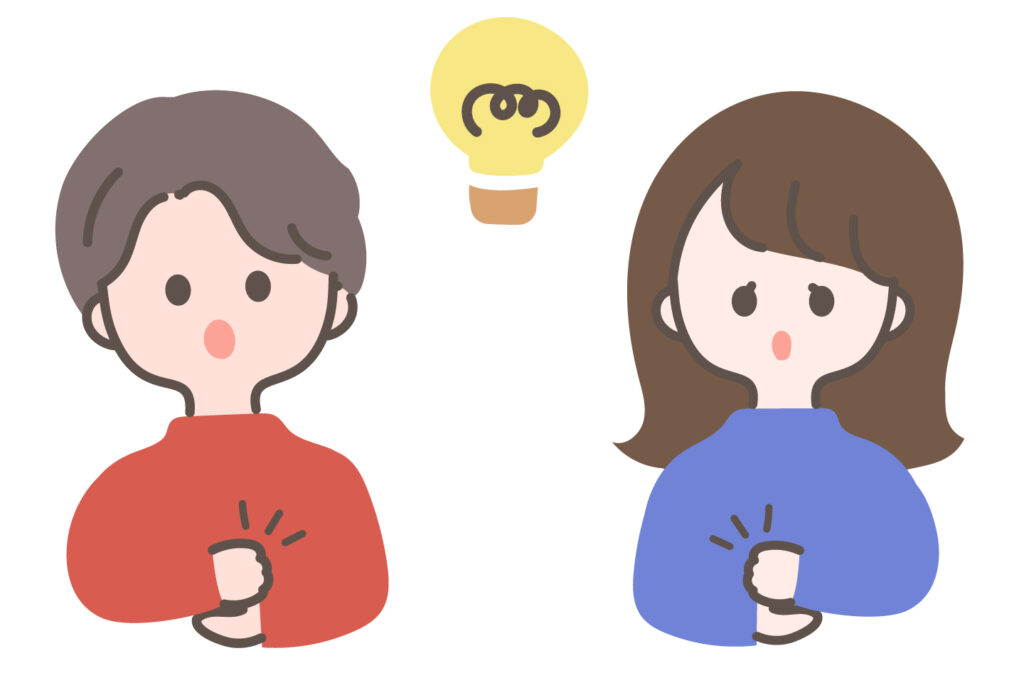
ネット接続の見直しと再起動
テレビや接続デバイスのトラブルが起きたときは、まずネット環境を整えることが第一歩です。Wi-Fiの接続状況を確認したり、ルーターやモデムの再起動を行うだけでも改善につながるケースが多くあります。
とくに、長時間電源を入れっぱなしにしていた場合は、機器が一時的に不安定になることがあるため、一度すべての機器の電源をオフにし、数分後に順番に電源を入れ直すのがおすすめです。
再起動の正しい手順(電源コード抜きも含む)
再起動をする際には、リモコンからの電源オフだけでなく、本体の電源コードをコンセントから抜いて2〜3分待つ方法がより効果的です。これにより、内部に溜まっていた一時的なエラーやメモリの蓄積がリセットされ、動作が安定することがあります。
「なんとなく不調だな」と感じたときも、この“完全再起動”を行うだけで改善するケースが多いため、手軽なリセット方法として覚えておくと安心です。
YouTubeアプリのアップデート/再インストール
アプリ自体に不具合がある場合、最新版にアップデートすることで不調が解消することがあります。設定メニューからアップデート状況を確認し、必要であれば一度削除してから再インストールしてみましょう。
インストールし直すことで、古いデータやキャッシュも一新されるため、長く使っていたアプリが不安定になってきたときにも有効です。
テレビ本体ソフトウェアの更新
テレビ本体にもソフトウェア(ファームウェア)が搭載されており、定期的なアップデートで動作の安定性やセキュリティが向上します。設定メニューから「ソフトウェア更新」などの項目を探し、更新の確認と実行を行いましょう。
古いバージョンのままだと、YouTubeアプリとの互換性に問題が出ることもあるため、月に一度は確認する習慣をつけておくと安心です。
キャッシュクリア・不要アプリ削除
キャッシュが溜まると動作がもたつきやすくなります。設定画面からキャッシュ削除ができる場合は、定期的に行うのがおすすめです。また、使っていないアプリを整理してストレージを確保することも、安定動作には欠かせません。
ストレージの空き容量が不足していると、アプリがスムーズに動かないだけでなく、システム全体に影響を与えることもあるため、こまめなチェックを心がけましょう。
DNS設定を変更してみる(中級者向け)
通信速度の改善策として、DNSサーバーをGoogle Public DNS(例:8.8.8.8)などに変更する方法もあります。これはやや中級者向けですが、通信経路を最適化することでYouTubeの読み込みが安定することがあります。
ただし、変更は慎重に行う必要があるため、設定に不安がある方はサポートページなどを参考にしながら行ってください。
エラーメッセージ別トラブルシューティング
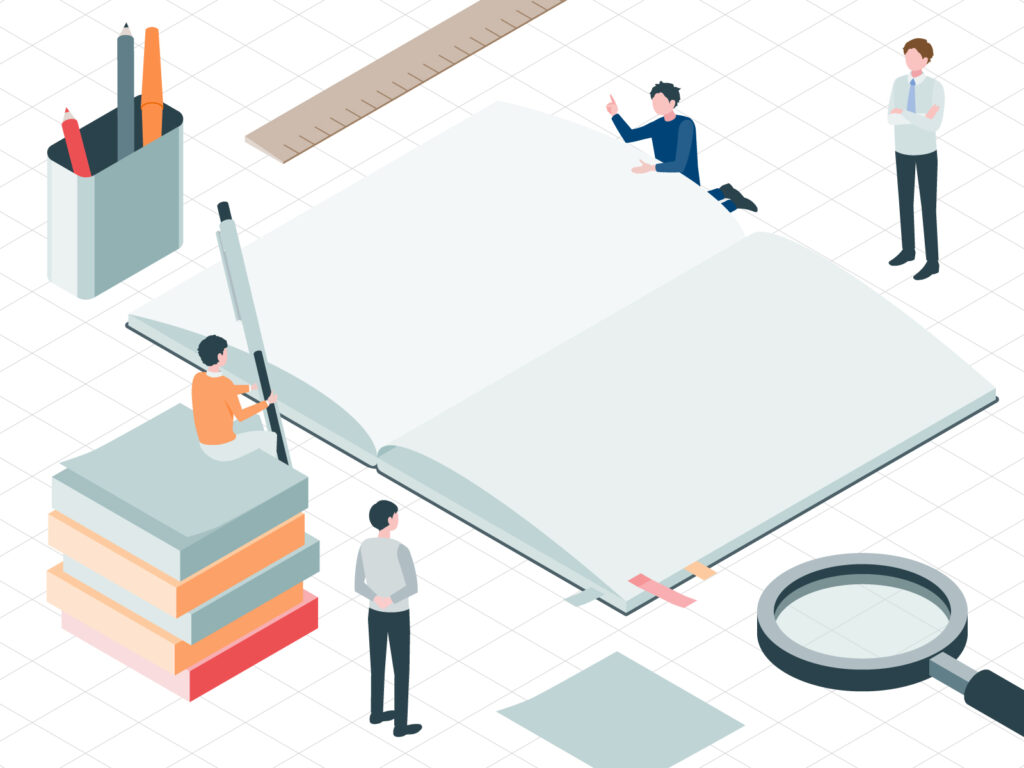
特定コードが表示される場合(例:エラー400、500系)
YouTubeの再生中にエラーコードが表示された場合は、そのコードに対応した解決策を探すのが最も早い対処法です。たとえば「エラー400」はリクエストの不具合、「エラー500」はサーバー側の問題であることが多いです。
まずはコードをメモして、YouTubeの公式ヘルプページで該当のエラーに関する解説を確認しましょう。ほとんどの場合、すでに公式の対処手順が用意されています。
アプリ内での警告メッセージ
「接続できませんでした」「読み込みに失敗しました」など、一般的なメッセージが出る場合は、ネット環境の不安定さやアプリの一時的な不具合が原因であることがほとんどです。
このようなときは、アプリの再起動やネット接続の確認をまず試してみると、スムーズに解決できるケースが多いです。
ログインエラーや認証失敗
「ログインできません」や「アカウントを確認してください」といった認証エラーが出た場合は、一度ログアウトし、再度ログインを試みることで改善することがあります。
もし何度試しても解決しない場合は、Googleアカウントに問題が発生している可能性もあるため、PCやスマホからログインできるかどうかもチェックしてみてください。
根本解決につながる改善策

YouTube公式ヘルプ/サポート活用法
突然の不具合や原因不明のトラブルが続くときは、YouTubeの公式ヘルプページを利用するのが一番確実な方法です。公式サイトではエラーコードや症状に応じたFAQが用意されており、最新のアップデートや不具合情報も確認できます。
また、Googleのサポートフォーラムを活用すれば、同じ悩みを持つ他のユーザーの体験談や解決策を読むことができ、自力での解決のヒントになることもあります。
メーカー別サポートページリンク集
テレビの不具合に関しては、各メーカーの公式サポートページも重要な情報源です。ソニー・パナソニック・シャープ・東芝・LGなど、大手メーカーは製品ごとにQ&Aやアップデート履歴、手順書を掲載しています。
特に、機種名や型番を入力して検索できるページをブックマークしておくと、必要なときにすぐ確認できて便利です。
Fire TV Stick・Chromecast・Apple TVなどのサポート先リンク
ストリーミングデバイスを使用している場合は、Amazon・Google・Appleといった提供元の公式ヘルプにアクセスするのが安心です。デバイス固有の初期化手順や、エラーへの対処法が詳細にまとめられています。
不具合が頻繁に起きるようなら、リモートサポートやチャット相談を利用するのもひとつの方法です。
ハードウェア(ルーター・テレビ)のアップグレード
根本的な解決策として、古い機器から新しい機種への買い替えを検討することも重要な視点です。数年前のテレビやルーターでは、最新のアプリやネット通信に対応しきれず、フリーズや動作不良を起こしやすくなります。
もちろんすぐに買い換えるのは難しいこともありますが、5年以上前の機器を使用している場合は、性能不足を疑ってみるのもひとつの手です。
定期的なメンテナンスの重要性
日頃からのケアも、安定した視聴環境づくりに大切です。不要なアプリの整理、定期的な再起動、アップデートの確認など、月に1〜2回程度のメンテナンスを習慣化しておくと、トラブルを未然に防ぐことができます。
また、テレビやデバイスの裏側にホコリが溜まっていると熱がこもりやすくなるため、年に数回は軽く掃除するのもおすすめです。
【まとめ】フリーズしにくい環境をつくるために

日常的にできる予防習慣
トラブルが起きてから対応するのではなく、日頃からのちょっとした工夫でフリーズの発生を防ぐことができます。
たとえば、週に1回ルーターやテレビの電源を切る「軽い再起動」を取り入れたり、使っていないアプリを整理することでも、通信環境や動作の安定性を保つことができます。
また、テレビ周辺の環境(熱やホコリ)にも気を配ることで、機器の負担を軽減できます。
アプリとOSのアップデート通知の見落とし防止
アップデート通知はつい後回しにしてしまいがちですが、更新をすぐに適用することで多くの不具合やバグを未然に防げる場合があります。
通知が来たら放置せず、可能な範囲ですぐに確認・実行する習慣をつけると、トラブルに強い環境になります。
最新のアップデート情報をチェックするコツ
メーカーの公式サイトやYouTube公式のサポートページでは、不具合情報や最新アップデートの詳細が随時公開されています。お気に入り登録や通知設定をしておくと、見逃しが減り安心です。
また、ネット検索する際も、「機種名+フリーズ」や「エラーコード+対処法」など、具体的なワードを入れて調べることで、より自分に合った情報が見つかりやすくなります。